TightVNC is software voor externe toegang die gratis is, eenvoudig te installeren en een kleine footprint heeft. Virtual Network Computing (VNC) -viewers zijn beschikbaar voor alle populaire besturingssystemen, dus met TightVNC kunt u uw Windows-machine op afstand bedienen vanaf uw pc, Mac of smartphone.
TightVNC werd voor het eerst populair omdat het goed presteerde op verbindingen met een lage bandbreedte. Maar met de bandbreedte die nu minder een beperking is en er zoveel meer geavanceerde oplossingen voor externe computertoegang beschikbaar zijn, is TightVNC nog steeds een eerste keuze?
In onze TightVNC-beoordeling bekijken we of het nog steeds een haalbare optie is voor kleine en middelgrote bedrijven die op zoek zijn naar de beste externe desktopsoftware.
TightVNC: plannen en prijzen
TightVNC is beschikbaar onder de GNU General Public License versie 2, wat betekent dat het gratis is voor zowel persoonlijk als commercieel gebruik. U kunt kosteloos zoveel TightVNC-clients en -servers installeren als u nodig heeft, zelfs in een commerciële omgeving.
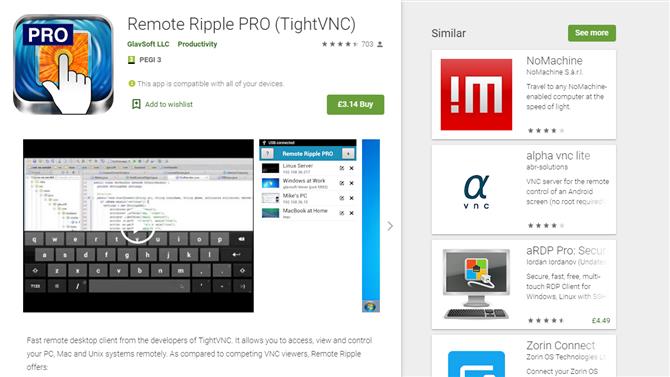
Remote Ripple PRO is een VNC-client voor Android en iOS die uw TightVNC-installatie kan aanvullen. (Afbeelding tegoed: GlavSoft)
Er is een broncodelicentie beschikbaar als u TightVNC in uw eigen product wilt integreren. Dit kost $ 12.000.
Naast TightVNC verkoopt GlavSoft Remote Ripple PRO, een VNC-viewer van $ 2,99 voor Android en iOS waarmee je op afstand verbinding kunt maken met je VNC-server via je smartphone.
TightVNC: Functies en hulpprogramma’s
Om TightVNC te gebruiken, voert u de TightVNC-servertoepassing uit op een externe computer en maakt u er verbinding mee met de TightVNC-viewertoepassing. Nu kunt u alles zien wat op het scherm van de externe computer staat en deze bedienen met uw muis en toetsenbord.
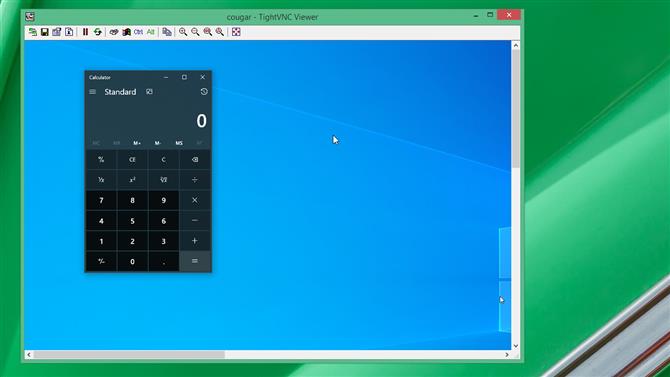
U kunt TightVNC Viewer in een venster of op volledig scherm uitvoeren. (Afbeelding tegoed: GlavSoft)
Bedrijven gebruiken TightVNC vaak voor probleemoplossing op afstand, technische ondersteuning en training. Hiermee kan één teamlid op afstand een pc bedienen om een probleem op te lossen waar de lokale gebruiker problemen mee heeft.
De nieuwste versie van TightVNC draait op alle versies van Windows na Windows ME. Voor oudere versies van Windows- en UNIX-installaties blijft GlavSoft TightVNC 1.3 onderhouden. Er is geen native TightVNC-applicatie voor macOS, maar je kunt verbinding maken met de TightVNC-server vanuit elke Java-compatibele browser, ook op een Mac.
TightVNC: Setup
TightVNC duurt ongeveer twee minuten per computer om te installeren, maar afhankelijk van uw netwerk moet u mogelijk ook regels voor poortdoorschakeling instellen in uw router.
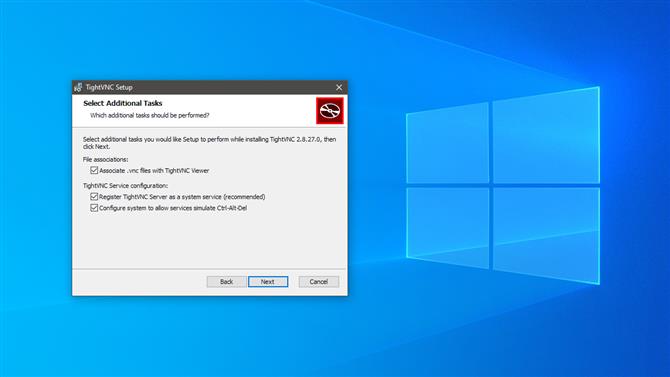
U kunt TightVNC in ongeveer twee minuten installeren. (Afbeelding tegoed: GlavSoft)
Het installatieprogramma zal u vragen de server, viewer of beide te installeren. Vervolgens beslist u of u TightVNC als een service wilt installeren, wat nodig is als u op afstand ctrl-alt-del-functies wilt uitvoeren. Optioneel, maar sterk aanbevolen, kunt u wachtwoorden invoeren voor de externe viewer en de beheerder.
TightVNC: Interface en prestaties
TightVNC heeft een klassieke Windows-interface met een serverconfiguratie-app die beschikbaar is in de Windows-taakbalk. Hier kunt u opties instellen voor luisterpoorten, authenticatie, toegangscontrole op IP-adres en sessie delen.
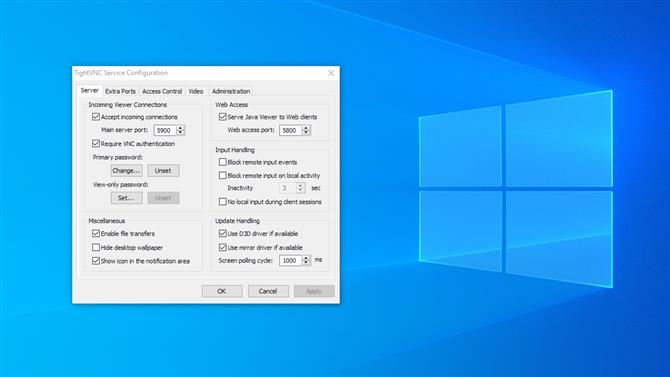
U kunt alle belangrijke serverinstellingen wijzigen via de serviceconfiguratie-app. (Afbeelding tegoed: GlavSoft)
De viewer-app heeft een soortgelijk menu waarin u opties voor compressie en beeldkwaliteit kunt configureren.
TightVNC, geïmplementeerd op ons draadloze 802.11ac-netwerk met een Haswell i3-server en -viewer, presteerde uitstekend op typische desktoptaken zoals het bewerken van documenten en het bladeren door bestanden. De beeldkwaliteit was niet te onderscheiden van het oorspronkelijke scherm, terwijl muis- en toetsenbordinvoer onmiddellijk naar de server werden gestuurd. Het CPU-gebruik schommelde rond de 25%, wat het een vrij lichtgewicht optie maakt voor oudere machines.
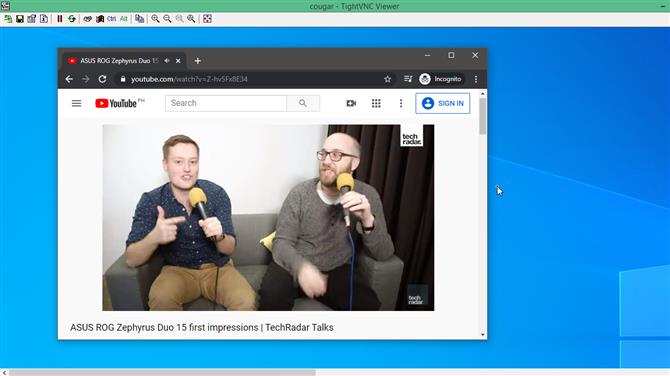
De beeldkwaliteit is uitstekend, maar de framesnelheid neemt af wanneer veel van het scherm tegelijk wordt bijgewerkt. (Afbeelding tegoed: GlavSoft)
We hebben een vertraging van ongeveer 0,1 seconde opgemerkt in het terugzenden van het bureaubladbeeld naar de kijker, maar het is bijna onmerkbaar. Een groter probleem deed zich voor bij het uitvoeren van een complexe app op volledig scherm: de framesnelheid daalde van ongeveer 30 frames per seconde naar ongeveer drie frames per seconde.
TightVNC: Beveiliging
GlavSoft is eerlijk over het gebrek aan beveiligingsfuncties in TightVNC en stelt dat “het gebruik van TightVNC via internet kan een beveiligingsrisico zijn.” Terwijl TightVNC wachtwoorden opslaat en verzendt in een gecodeerd formaat, verzendt het al het andere verkeer onversleuteld.
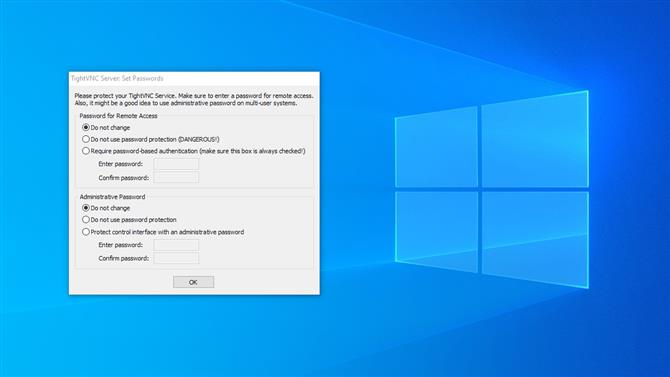
Na installatie vraagt TightVNC u om een wachtwoord in te stellen voor externe toegang. (Afbeelding tegoed: GlavSoft)
Veilig gebruik van TightVNC buiten uw lokale netwerk vereist het opzetten van afzonderlijke SSH-tunneling met een programma als PuTTY.
Hoewel GlavSoft aangeeft dat het van plan is om in toekomstige releases versleuteling toe te voegen aan TightVNC, hebben concurrenten zoals TigerVNC, RealVNC en UltraVNC deze functie al lang ingebouwd.
Toegang tot de server kan worden beperkt door IP-adres met behulp van basisregels voor toegangscontrole, maar gebruikersauthenticatie is rudimentair. U kunt één wachtwoord instellen dat wordt gedeeld door alle externe gebruikers, een alleen-weergeven wachtwoord en een wachtwoord voor de beheerconsole.
TightVNC: ondersteuning
GlavSoft biedt geen technische ondersteuning voor TightVNC, behalve aan bedrijven die een licentie hebben voor de softwareontwikkelingskit voor opname in hun eigen producten. Als u voor deze licentie betaalt, krijgt u een jaar lang technische ondersteuning per e-mail voor TightVNC. Dit komt op de forse initiële prijs van $ 12.000, met daaropvolgend onderhoud en ondersteuning kost $ 2.400 per jaar.
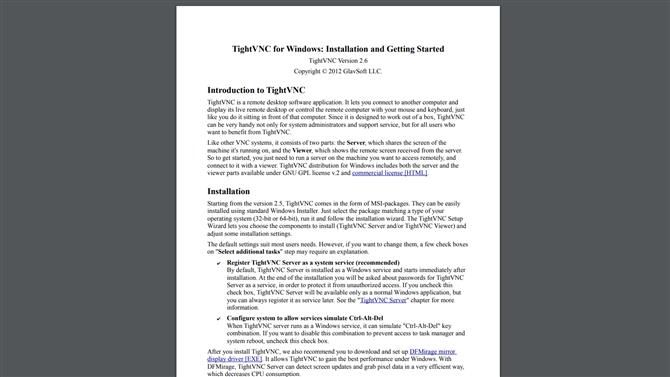
TightVNC heeft een beknopte installatie van zes pagina’s en een handleiding om aan de slag te gaan voor Windows. (Afbeelding tegoed: GlavSoft)
Voor gratis ondersteuning wordt u verwezen naar de basis FAQ, installatiehandleiding en mailinglijstarchieven om antwoorden op uw vragen te vinden. TightVNC bestaat al sinds 2001, dus er zijn nu meer dan 12.000 e-mails om door te zoeken. Het is een uitgebreid compendium van problemen uit het verleden en hun oplossingen, maar het is onhandig om te gebruiken en bevat veel nu irrelevante informatie.
TightVNC: Eindoordeel
TightVNC is een lichtgewicht oplossing voor externe toegang die stil op de achtergrond draait totdat je hem nodig hebt. Het feit dat het gratis is voor persoonlijk en commercieel gebruik, maakt het een redelijke overweging voor elk klein of middelgroot bedrijf dat op afstand toegang wil tot een Windows-computer. De eenvoud is echter een zwakte als u meer moet doen dan het absolute minimum.
TightVNC heeft geen ingebouwde codering, heeft geen ondersteuning voor audio, vereist in de meeste gevallen aanvullende stappen voor het instellen van de router en kan complexe beeldveranderingen niet goed aan. Er is helemaal geen ondersteuning voor, behalve de bestaande vragen en antwoorden op de mailinglijst.
Uiteindelijk is TightVNC een gratis, kale VNC-optie die beter geschikt is voor de individuele thuisgebruiker dan een klein of middelgroot bedrijf.
De competitie
De grootste concurrent van TightVNC is TigerVNC. Het is ook gratis voor persoonlijk en commercieel gebruik en heeft versies voor Windows, Unix en macOS. TigerVNC is sneller en heeft ingebouwde end-to-end-codering, dus als u van plan bent toegang te krijgen tot uw server van buiten uw lokale netwerk, is dit zeker de veiligste keuze.
UltraVNC is een andere open-source VNC-oplossing die zich richt op Windows. Het biedt betere ondersteuning voor complexe netwerkconfiguraties, een plug-in die codering mogelijk maakt en een sterker ondersteuningsforum dan TightVNC.
TightVNC niet helemaal wat je zoekt? Vind meer opties in onze gids voor de beste desktop remote desktop-software.
